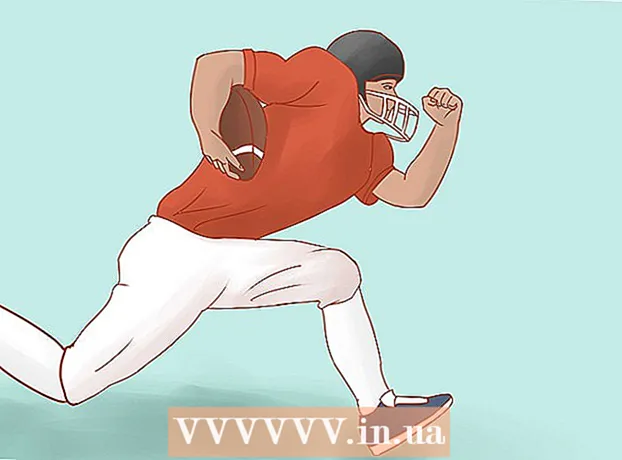May -Akda:
Louise Ward
Petsa Ng Paglikha:
8 Pebrero 2021
I -Update Ang Petsa:
1 Hulyo 2024

Nilalaman
Itinuturo sa iyo ng wikiHow na ito kung paano magtanggal ng duplicate na data sa mga spreadsheet ng Microsoft Excel.
Mga hakbang
Paraan 1 ng 2: Tanggalin ang dobleng data
I-double click ang dokumento ng Excel. Ang spreadsheet ay bubukas sa Excel.
- Maaari mo ring buksan ang mga mayroon nang dokumento sa seksyong "Kamakailan" ng tab Buksan (Buksan).

Piliin ang pangkat ng data. Mag-click sa tuktok na item ng data, pindutin nang matagal ang key ⇧ Paglipat pagkatapos ay i-click ang huling item.- Kung nais mong pumili ng maraming mga haligi, mag-click sa item sa kaliwang itaas at pagkatapos ay sa kanang ibabang item habang pinindot mo ang key. ⇧ Paglipat.

I-click ang card Data Ang (Data) ay nasa kaliwa ng berdeng laso sa tuktok ng window ng Excel.
Mag-click Alisin ang Mga Doble (Tanggalin ang duplicate na data). Ang pagpipilian ay nasa seksyong "Mga Tool ng Data" ng toolbar Data malapit sa tuktok ng window ng Excel. Ang isang window ay mag-pop up sa gawain ng pagpili / pag-alis ng pagkakapili ng mga haligi.

Tiyaking napili ang bawat haligi na nais mong i-edit. Makakakita ka ng iba't ibang mga pangalan ng haligi (tulad ng "Column A", "Column B") sa tabi ng check box; I-click ang check box upang alisin sa pagkakapili ang mga haligi na hindi mo kailangan.- Bilang default, ang lahat ng mga haligi sa tabi ng bagay na iyong pipiliin ay nakalista at paunang namarkahan sa listahang ito.
- Maaari kang mag-click Piliin lahat upang mapili ang lahat ng mga haligi sa listahan.
Mag-click OK lang. Ang anumang duplicate na data ay tinanggal mula sa workbook ng Excel.
- Kung walang naiulat na data na naiulat habang alam mong sigurado, dapat mong piliin ang bawat haligi nang paisa-isa.
Paraan 2 ng 2: I-highlight ang Dobleng Data
I-double click ang dokumento ng Excel. Ang spreadsheet ay bubukas sa Excel upang masuri mo ang mga cell na may parehong halaga sa pamamagitan ng paggamit ng tampok na Conditional Formatting. Ito ang tamang paraan kung naghahanap ka lamang ng isang dobleng data at hindi nais na tanggalin ang mga halagang ito bilang default.
- Maaari mo ring buksan ang mga mayroon nang dokumento sa seksyong "Kamakailan" ng tab Buksan.
I-click ang cell sa itaas ng kaliwa ng pangkat ng data upang mapili ito.
- Huwag magsama ng pamagat (hal. "Petsa", "Oras", atbp.) Sa pagpipilian.
- Kung pinili mo lamang ang isang hilera, i-click ang kaliwang heading ng linya.
- Kung pumili ka lamang ng isang haligi, i-click ang nangungunang heading ng haligi.
Pindutin nang matagal ang susi ⇧ Paglipat at mag-click sa ibabang kanang kahon. Pinipili nito ang lahat ng data na matatagpuan sa pagitan ng kaliwang itaas at kaliwang kanang sulok ng pangkat ng data.
- Kung pinili mo lamang ang isang hilera, pagkatapos ay i-click ang cell na naglalaman ng data sa kanang-pinaka.
- Kung pumili ka lamang ng isang haligi, i-click ang item na may data sa ibaba.
Mag-click Conditional Formatting. Ang pagpipilian ay nasa seksyong "Mga Estilo" ng tab na Home. Lilitaw ang isang drop-down na menu.
- Maaaring kailanganin mong mag-click sa isang card Bahay tuktok ng nakaraang window ng Excel upang hanapin ang pagpipiliang ito.
Pumili ka I-highlight ang Mga Panuntunan sa Mga Cell (Markahan ang mga kahon alinsunod sa panuntunan). Ang isang window ay pop up.
Mag-click Mga Dobleng Halaga Ang (Duplicate Values) ay nasa ilalim ng pop-up menu. Ang lahat ng mga duplicate na halaga sa saklaw na iyong pinili ay mai-highlight. anunsyo